win10电脑没声音了如何恢复?有些用户升级win10后可能遇到了电脑没有声音的问题,那么win10电脑没声音怎么回事呢?下文小乐哥给大家介绍一下!
win10电脑没声音了如何恢复?
1、 如果你使用的是VIA HD Audio声卡,有可能会出现只在某些特定应用中才能听到声音的现象。此时可右键单击任务栏的声音图标,选择“播放设备”。
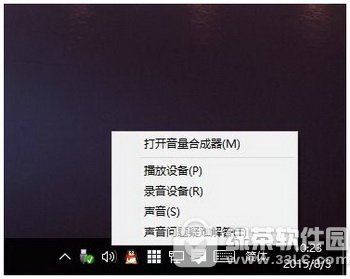
▲选择合适的设备作为默认通信设备(此处作为演示,演示设备未使用VIA声卡)设置好默认通信设备后,再打开设备属性(上图右键菜单):
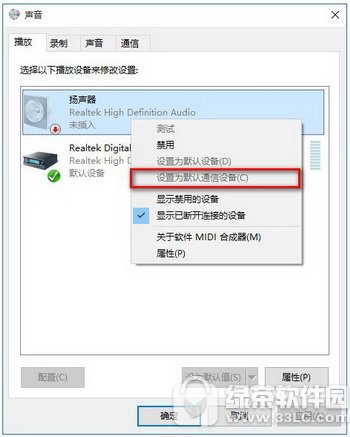
▲切换到增强选项卡,将所有增强选项去掉。
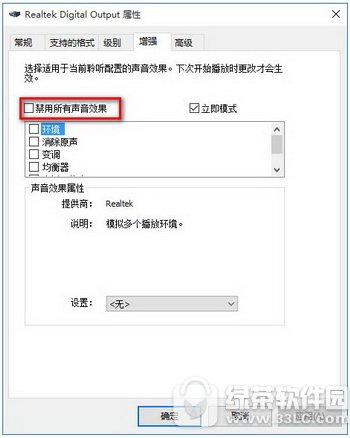
2、 如果你使用的是Realtek audio声卡,当你遇到0x000005b4错误提示时,可通过修改组策略的方式修复。点击任务栏搜索按钮,输入gpedit,回车打开组策略编辑器。
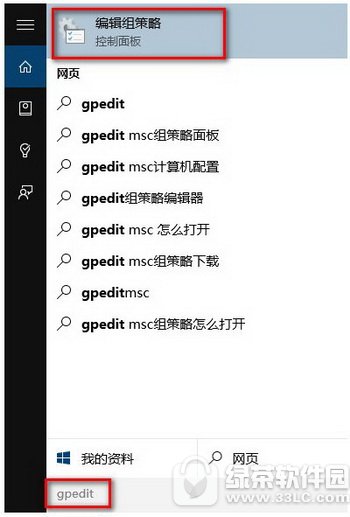
打开计算机配置——管理模板——系统——设备安装:

▲ 在右侧找到“配置设备安装超时”,双击打开设置窗口。
小编推荐阅读